喜欢手机随拍的伙伴,常会遇到一类问题——抓拍的照片中,要么有东西不小心勿入,要么哪里多点啥,影响了整
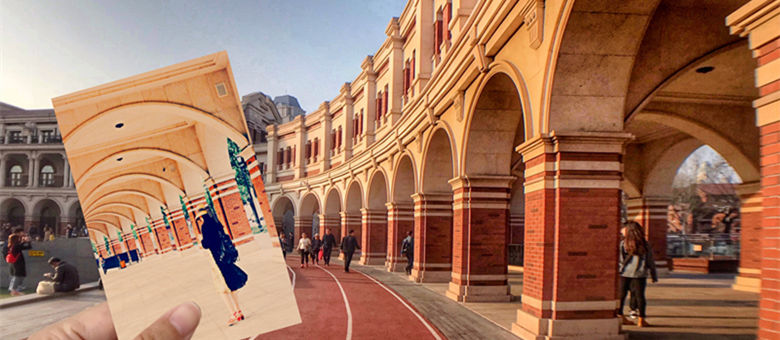
拯救旅拍“人多大合影”|手机制作画中画特效
昨晚和刚旅游回来的伙伴闲聊——姑娘说“风景是真美,可惜人太多,想拍个全景真难,手机里一堆“大合影”,要么就是在车上沿途抓拍的,有啥好办法补救”?

其实之前小月分享过一种方法:
但是这种后期涂抹的方法对付太多人,有些困难。既然抹不掉,不如试试啪啪的全“挡住”!

我们暂且把这种效果称为——“画中画”旅拍效果。
虽然不能挡住所有的多余人物(画面),但能一定程度的挽救“大合影”的旅拍照,同时也是一种不错的“旅行自拍”。
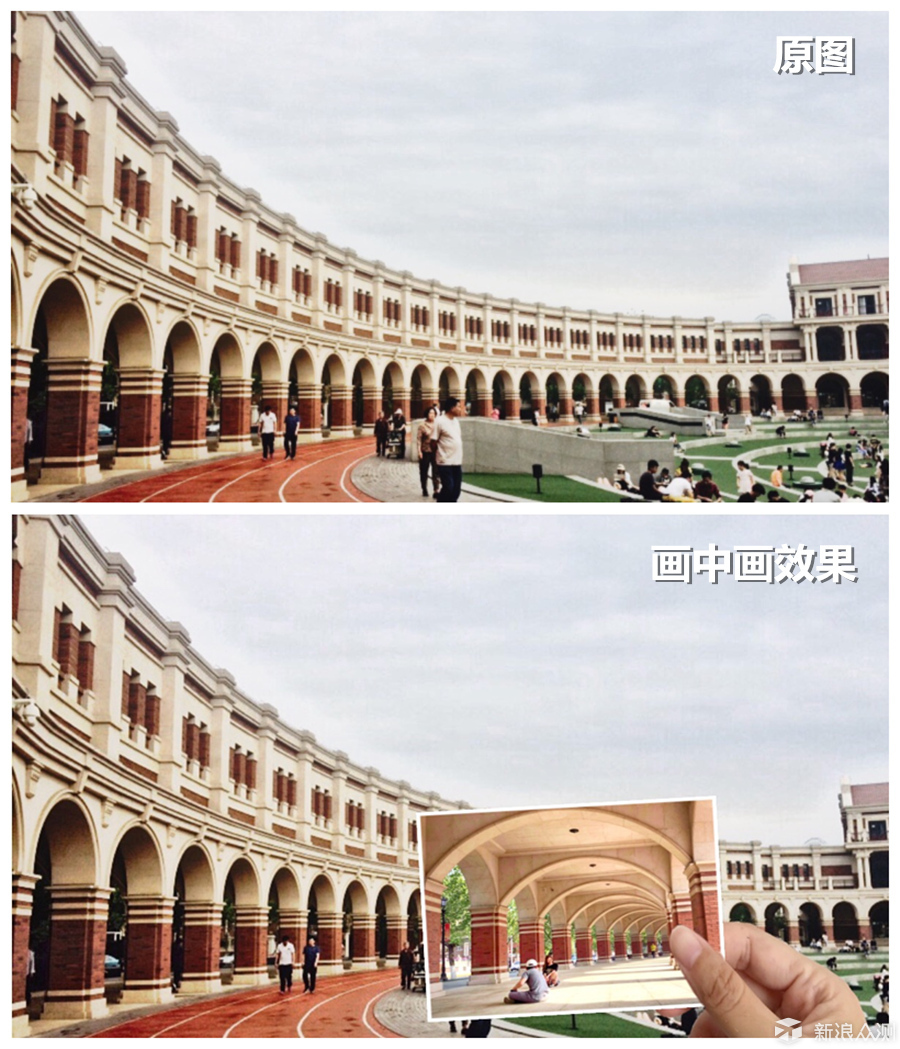
这种“手拿照片”画中画效果,可以直接拍摄(前提是你手里正好有张实景照片),否则就可以通过拍摄两张照片,然后用手机后期合成,非常简单方便,手机完全可以快速完成。
▼ 比如:这张“手拿照片”画中画效果

就是由两张照片(实景图+“手+实景”图)合成:
1-拍摄1张“手+实景图”:

2-再拍张“近景或自拍照”:

具体如何制作?需要什么手机软件?一起向下看,有兴趣的伙伴现在就拿张照片来试试吧。

PicsArt——图片特效工具,手机版的PS,可以实现很多好玩的创意特效。
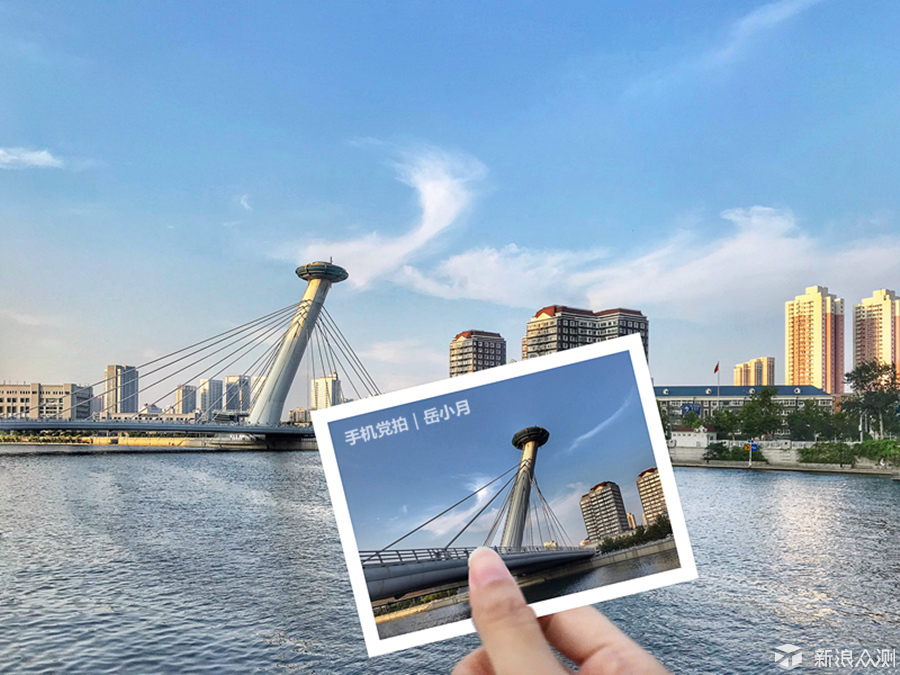
两张图片(实景图、手+实景图)
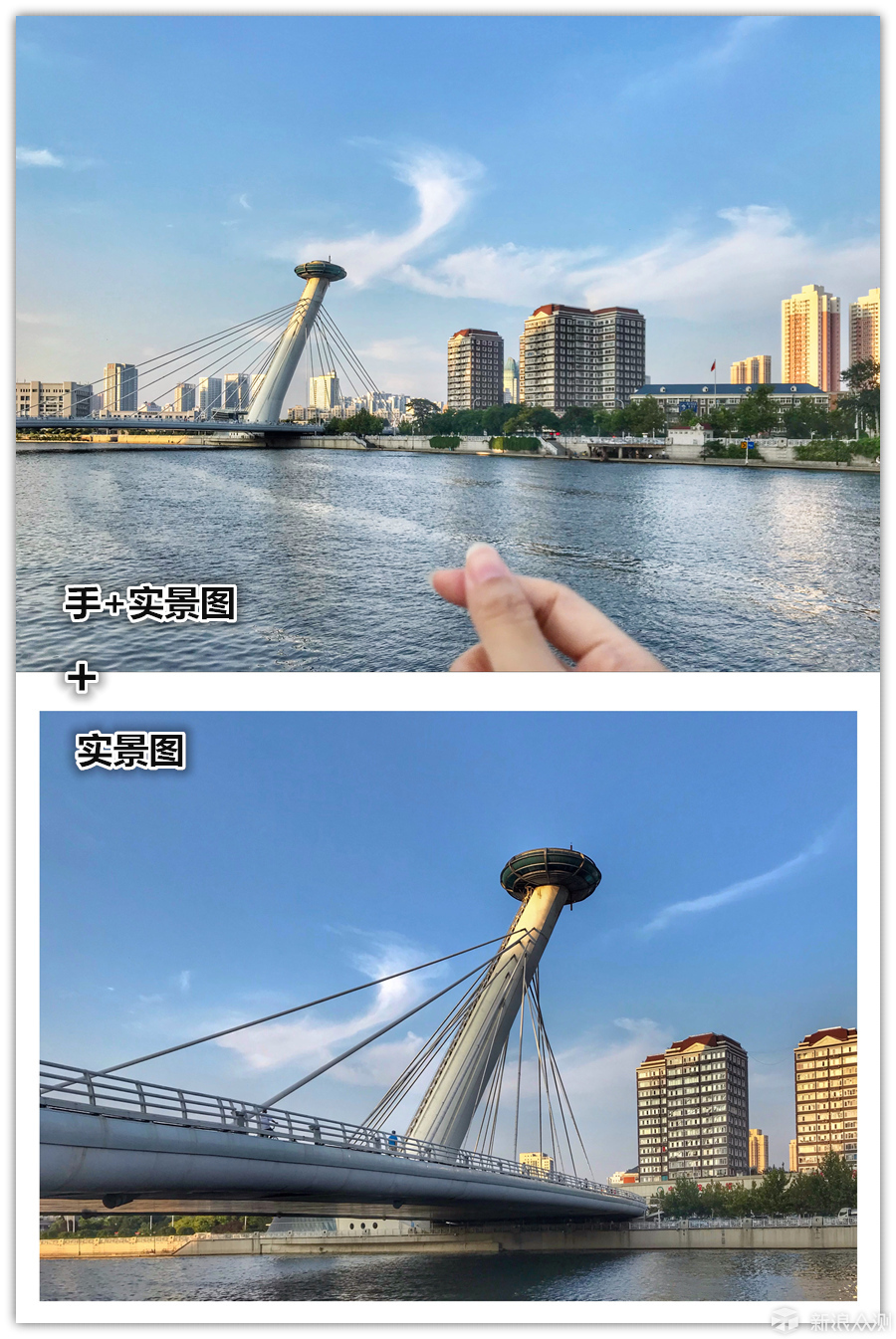
1-点击“+”
2-选择“编辑”
3-插入“手+实景图”
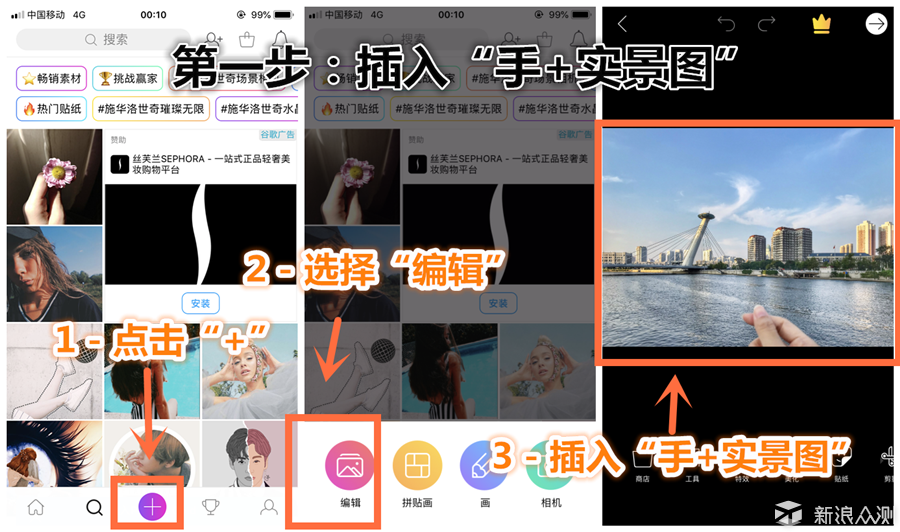
1-点击“添加照片”
2-选择“实景图”
3-点击“添加”即可插入
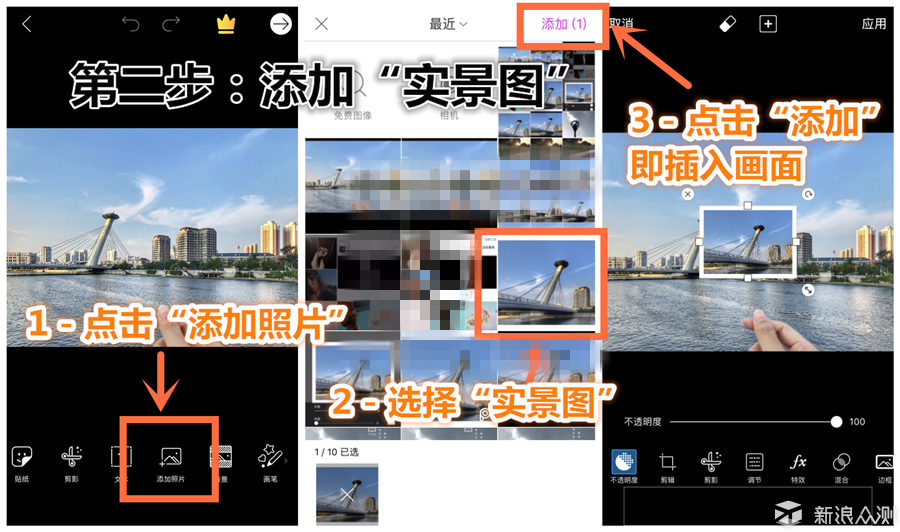
1-移动“实景图”照片至手指位置(差不多是手拿的位置)
2-点击“不透明度”按钮
3-向左拉虚“实景图”直到能看清下面的手指画面
4-点击“修改”工具
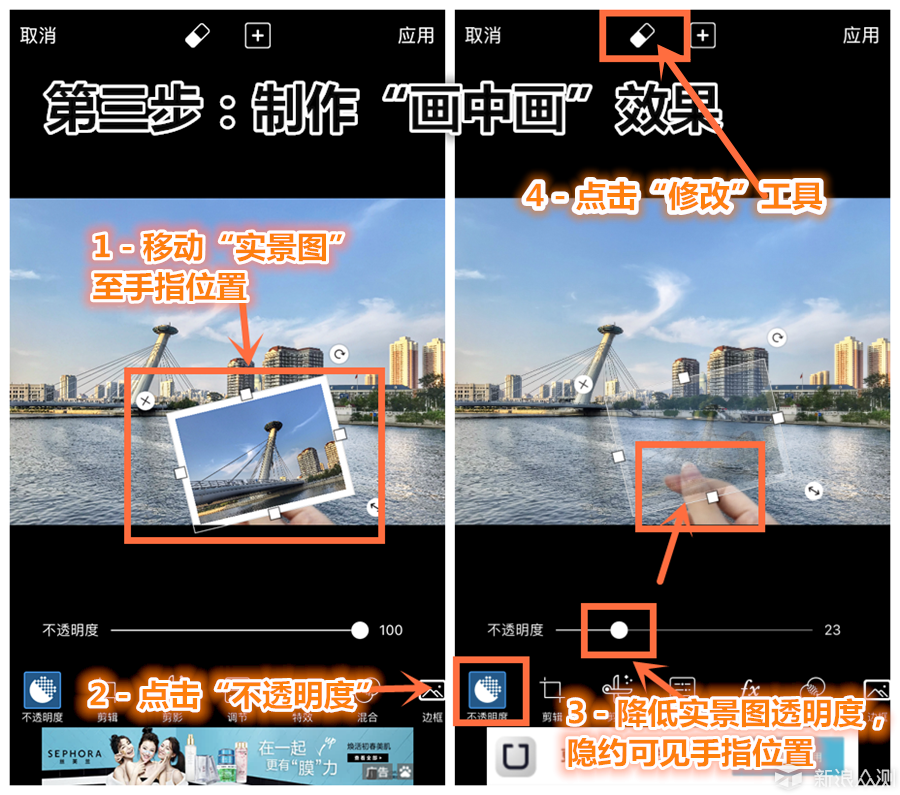
5-选择“橡皮擦”工具
6-放大图片,将拿照片的大拇指位置,涂抹至清晰(注意边缘要干净)
7-点击“对号”
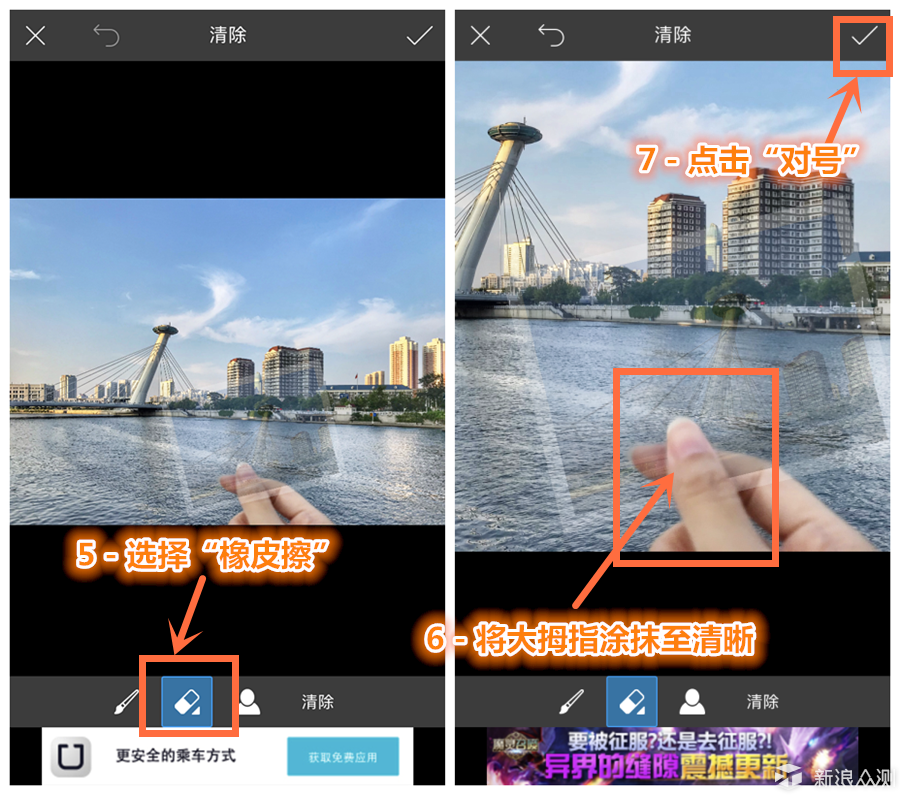
8-点击“不透明度”
9-向右拉到最高值,将“实景图”变实。
10-点击“对号”
11-点击“照片”保存
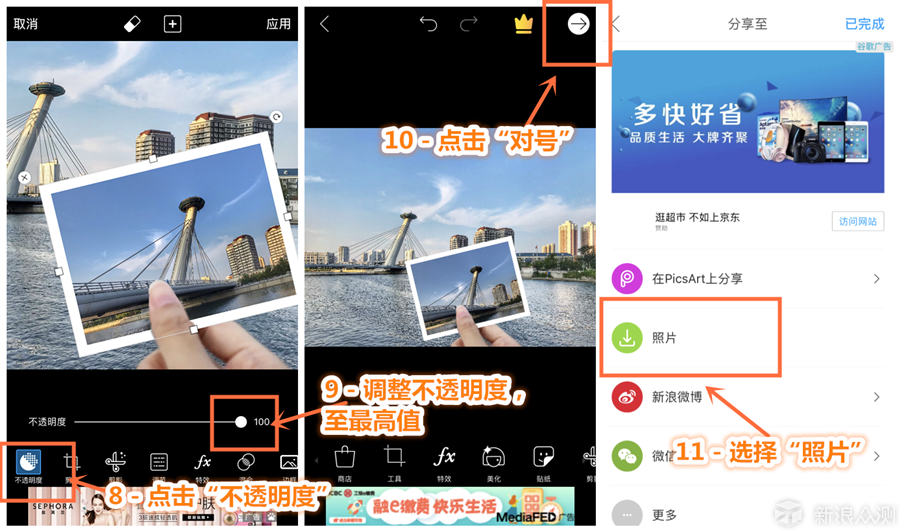
以上,我们通过三大步,就制作完成一张“手拿照片”画中画的效果。
这种拍摄、后期制作,除了能拯救一些人多的杂乱背景,也是一种特别的“不露脸”旅行自拍。

图文|岳小月 了解更多手机摄影技巧,创意后期,欢迎关注!